Repositionnez la barre de navigation et sélectionnez les outils à afficher.
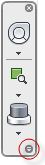
Liste déroulante du menu Personnaliser
Contrôle l'affichage des outils de navigation dans la barre de navigation
Utilisez le menu Personnaliser pour contrôler les outils qui apparaissent dans la barre de navigation.
Pour afficher un outil de navigation dans la barre de navigation
- Dans la barre de navigation, cliquez sur Personnaliser.
- Dans le menu Personnaliser, cliquez sur l'outil de navigation que vous voulez afficher dans la barre de navigation.
Une coche située à côté du nom d'un outil de navigation indique que l'outil est affiché dans la barre de navigation.
Pour supprimer un outil de la barre de navigation, effectuez l'une des opérations suivantes :
- Cliquez à l'aide du bouton droit de la souris sur l'outil que vous voulez retirer, puis choisissez Supprimer de la barre de navigation.
- Dans la barre de navigation, cliquez sur Personnaliser. Dans le menu Personnaliser, cliquez sur l'outil à supprimer.
Repositionnement et réorientation de la barre de navigation
Pour régler la position et l'orientation de la barre de navigation, liez-la à l'outil ViewCube, ancrez-la lorsque l'outil ViewCube n'est pas affiché ou positionnez-la librement le long d'un des bords de la fenêtre active.
Utilisez le menu Personnaliser pour repositionner la barre de navigation. Lorsque la barre de navigation n'est ni liée à l'outil ViewCube ni ancrée, vous pouvez la repositionner en la faisant glisser vers l'un des bords de la zone de dessin.
Pour lier la position de la barre de navigation à l'outil ViewCube
- Dans la barre de navigation, cliquez sur Personnaliser.
- Cliquez sur le menu Personnaliser
 Positions d'ancrage
Positions d'ancrage Lier au ViewCube.
Lier au ViewCube.
Lorsque l'option Lier au ViewCube est sélectionnée, la barre de navigation et l'outil ViewCube sont repositionnés autour de la fenêtre active.
Pour repositionner la barre de navigation liée et l'outil ViewCube
- Cliquez sur Personnaliser.
- Cliquez sur le menu Personnaliser
 Positions d'ancrage
Positions d'ancrage une position d'ancrage disponible.
une position d'ancrage disponible.
La barre de navigation et l'outil ViewCube sont repositionnés.
Pour repositionner la barre de navigation sans l'outil ViewCube
- Cliquez sur le menu Personnaliser
 Positions d'ancrage
Positions d'ancrage  Lier au ViewCube.
Lier au ViewCube.
Effacez la sélection pour supprimer le lien entre la barre de navigation et le ViewCube.
- Cliquez sur la barre de navigation et faites-la glisser le long du bord de la fenêtre, à l'emplacement où vous souhaitez la positionner. Relâchez le bouton du périphérique de pointage pour orienter la barre de navigation le long du bord de la fenêtre.
Faites glisser la barre de navigation vers le haut ou vers le bas de la fenêtre pour l'orienter horizontalement. Déplacez-la vers la gauche ou vers la droite de la fenêtre pour l'orienter verticalement.
Lorsque la barre de navigation n'est pas liée à l'outil ViewCube, vous pouvez repositionner la barre de navigation le long du bord de la fenêtre en cours.